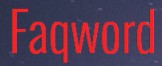PowerPoint uniquement, à partir de la version 2010
Attention : ne fonctionne qu'avec PowerPoint, et pas avec Word. Si le SmartArt a été créé dans Word, rien ne vous empêche de le copier et de le coller dans PowerPoint pour ensuite récupérer le texte.
Sélectionnez le SmartArt, puis sous l'onglet Création de graphique SmartArt (ou Outils SmartArt/Création, selon votre version), groupe Rétablir, cliquez sur le bouton Convertir puis sur Convertir en texte.
Si le texte était soumis à une hiérarchie, vous récupérerez même la hiérarchie sous forme de listes à puces, et sous-listes.
Si le but n'est pas de détruire le SmartArt, copiez et collez-le avant de faire la conversion.
Attention : ne fonctionne qu'avec PowerPoint, et pas avec Word. Si le SmartArt a été créé dans Word, rien ne vous empêche de le copier et de le coller dans PowerPoint pour ensuite récupérer le texte.